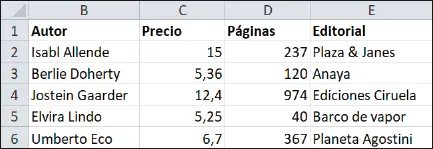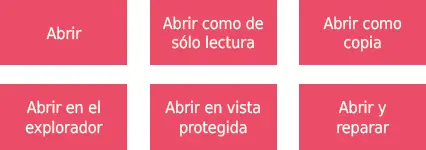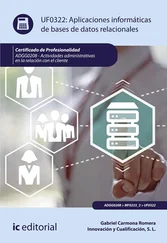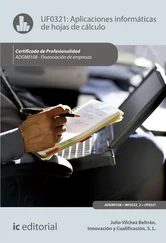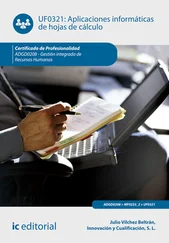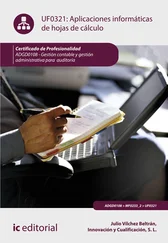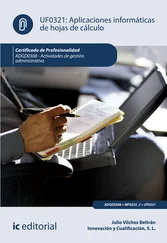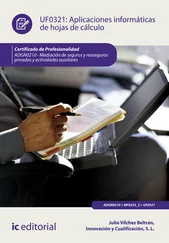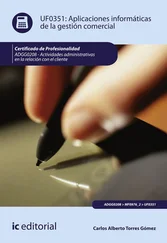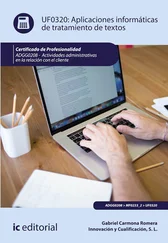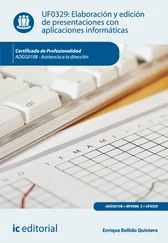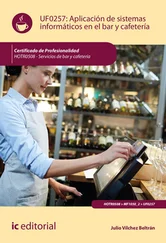A continuación podrás estudiar las distintas partes de las que se compone el cuadro de diálogo de la opción Guardar como:
1 1. Lo primero que debes hacer es buscar la ubicación en la que deseas guardar el libro. Esto se puede conseguir mediante el explorador que aparece en pantalla, que es exactamente igual que el de Windows.
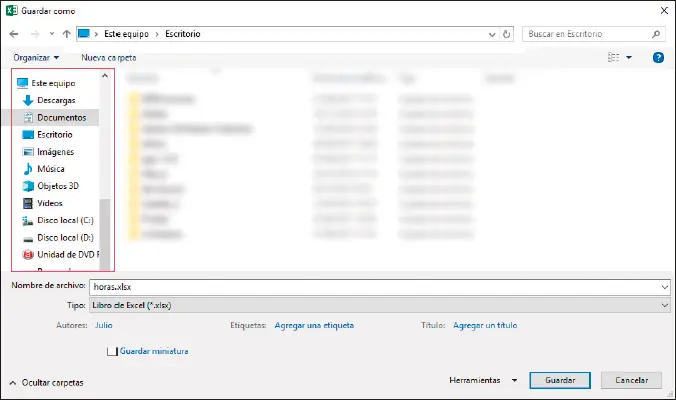
Localizar la ubicación en la que se guardará el libro
1 2. Una vez localizada la carpeta donde se va almacenar el libro de trabajo, hay que asignarle un nombre. Para ello, selecciona cualquiera que se ofrece en la lista y haz clic en el botón Guardar, aunque en ese caso el contenido del libro de trabajo que se haya seleccionado se perderá, ya que será sustituido por el contenido del nuevo libro de trabajo que acabas de guardar.
2 3. Si no utilizas ningún archivo de la lista, debes asignar un nombre en la lista desplegable, Nombre de archivo. Para obtener una relación con los últimos nombres archivados, hacer clic en la lista y seleccionar un nombre para almacenar el libro de trabajo.
3 4. Para indicar el formato en el que se almacenará el libro de trabajo, debes utilizar la lista Tipo, donde se elige el formato deseado. Normalmente, los archivos de Excel se suelen almacenar con extensión .xlsx, para ello se selecciona la opción Libro de Excel. Aunque también puedes guardarlo con otro formato como por ejemplo, con el formato de una página Web, o simplemente guardarlo para que se pueda utilizar en versiones anteriores de Excel. Las versiones anteriores a Excel 2007 tienen una extensión .xls.
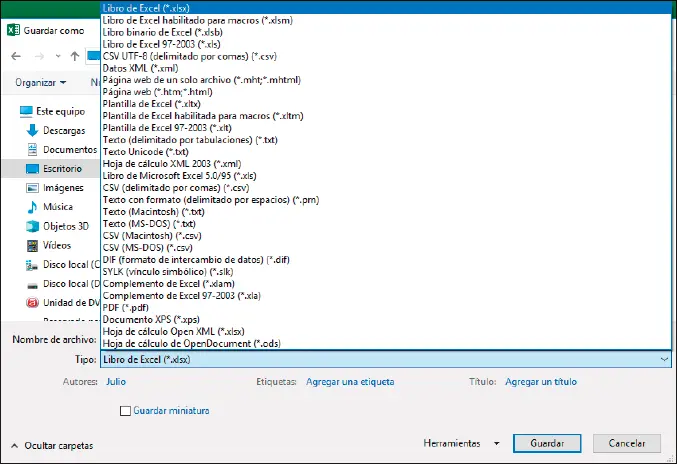
Opciones de formato para guardar el libro de trabajo
En la parte inferior de esta ventana hay un botón desplegable llamado Herramientas.Este botón tiene las siguientes opciones:
Conectar a unidad de red
Permite conectarse a una unidad de la red, ofreciendo en la lista su contenido. Esto te permite abrir documentos que se encuentran en otros terminales de la red.
Opciones Web
Muestra las distintas opciones de configuración de internet.
Comprimir imágenes
Reduce el tamaño del archivo de una carpeta.
Opciones generales
Con esta opción puedes ajustar, hasta cierto punto, las funciones que Excel posee para el almacenamiento en el disco de un libro de trabajo.
 PRACTICA
PRACTICA
Ahora que sabes cómo guardar un libro de trabajo, te proponemos realizar la siguiente práctica.
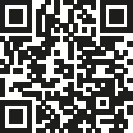
https://redirectoronline.com/uf03210203
Al pulsar la opción Opciones generales,se abre un cuadro de diálogo con las siguientes opciones:
1 1. Crear siempre una copia de seguridad: si activas esta casilla, cuando se almacene un libro de trabajo, la versión anterior de este se conserva en el disco con el mismo nombre y la extensión BAK.
2 2. Contraseña de apertura: protege el archivo con una contraseña para que los usuarios que la desconozcan no puedan acceder a él. La contraseña debe tener una longitud máxima de 15 caracteres, entre los que se pueden incluir letras, números, signos de puntuación, símbolos, etc.
3 3. Contraseña de escritura: es similar a la anterior, pero en este caso, Excel no pedirá la contraseña al abrir el libro, sino al intentar almacenarlo en el disco.
4 4. Se recomienda solo lectura: con esta opción podrá solicitar a cualquier usuario que abra el libro en modo lectura.

Opciones generales a configurar
 TAREA 3
TAREA 3
Abre un nuevo libro de trabajo e introduce los siguientes datos:
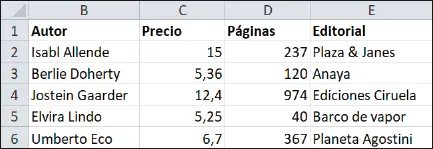
A continuación, guárdalo con el nombre Pedidos y la extensión .xls.
Vuelve a abrir el documento Pedidos.xls, ya que deberás modificar, el autor de “La casa de los espíritus” hay un dato erróneo, deberás corregir el nombre del autor Isabl, por Isabel.
Posteriormente, con el objetivo de mantener la seguridad, integridad y confidencialidad de los datos, establece una contraseña de apertura y escritura. La contraseña será: 2015.
Durante esta unidad de aprendizaje se ha profundizado en aspectos más concretos que te van ayudar en la tarea de almacenamiento y recuperación de un libro de datos,mediante el uso de la aplicación informática de hojas de cálculo.
Una vez creado y editado, es importante darle una ubicaciónconcreta, con el fin de poder volverlo a abrir, editarlo y guardarlo,bien en el mismo lugar, o en diferente, así como duplicar el mismo.
Así, se ha visto en qué consisten las diferentes opciones de abrir:
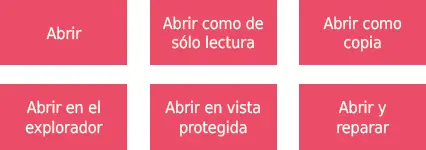
Al igual que las opciones de cómo guardar un archivo:
1 Guardar
2 Guardar como
Ejercicios de autoevaluación
Unidad de Aprendizaje 2
1. Indica si la siguiente afirmación es verdadera o falsa.
La hoja de cálculo es uno de los distintos tipos de hojas que puede contener un libro de trabajo de Excel.
1 Verdadero
2 Falso
2. El formato por defecto en que Microsoft Office Excel almacena los libros es:
a. “.xls”.
b. “.xlsx”.
c. “.doc”.
d. “.docx”.
3. Si al cerrar un documento, Excel muestra un cuadro de diálogo y se pulsa en el botón Cancelar…
a. … no se cerrará el libro de trabajo.
b. … el libro se cerrará sin guardar los cambios.
c. … el libro se cerrará con los cambios guardados.
4. Identifica cuál de las siguientes combinaciones de teclas abre un libro de trabajo.
a. [Ctrl + A]
b. [Ctrl + B]
c. [Ctrl + F]
d. [Ctrl + U]
5. Determina cuál de las siguientes opciones permite abrir un libro de trabajo pero no permite guardar los cambios que se hagan en él.
a. Abrir
b. Abrir como copia
c. Abrir como de sólo lectura
d. Abrir en el explorador
6. ¿Qué opción escogerías para duplicar un libro de trabajo abierto?
a. Guardar
b. Copiar y pegar en otro directorio
c. Renombrar libro de trabajo actual
Читать дальше
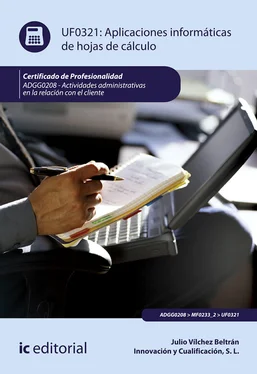
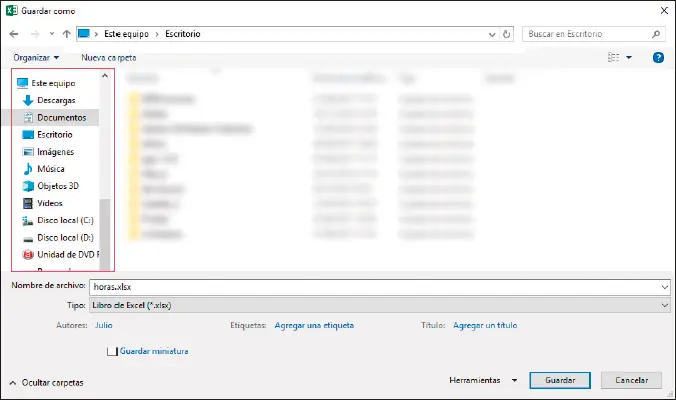
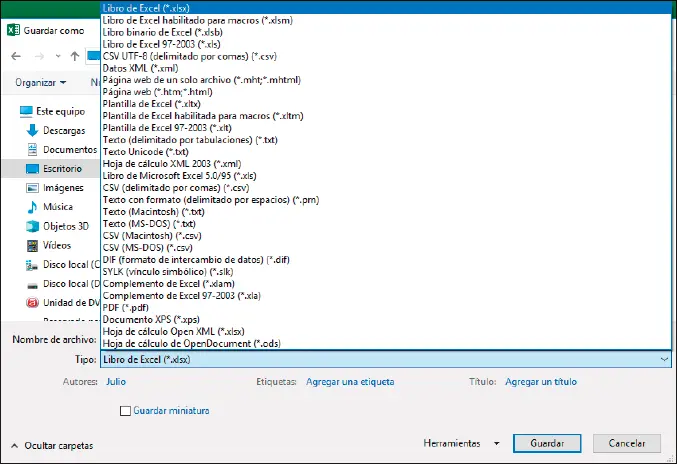
 PRACTICA
PRACTICA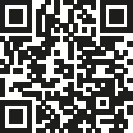

 TAREA 3
TAREA 3